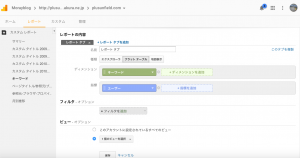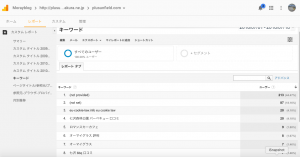Googleアナリティクスで欲しいデータのレポートを出力する場合、プリセットの項目以外でカスタムレポートを設定して出力させるようにしています。
このカスタムレポートの形式は、デフォルトではエクスプローラという入れ子の形式ですが、個人的にはフラットテーブル形式が好きで、その形式で表示、出力させることが多いですね。
そのことについて、簡単に考えてみようと思います。
フラットテーブルにするやり方
カスタムレポート機能で、デフォルトはエクスプローラとなっていますが、それをフラットテーブルに変更し保存します。
そうすると、レポートの表示形式が変わります。そのまんまですが、クリックして開いていく形式から、一覧表示されるかたちとなります。
フラットテーブルにするメリット
これは、項目が一覧表示されるので、集計しやすい形式がで出力できる、ということですね。エクスプローラ形式だと、どうしても都度クリックして表示させる、ということになるので、管理画面上で確認するのにはいいですが、出力しやすい形式ではありません。その点、フラットテーブルでは、正規化された形式なので、都合がいいです。
普段の業務では、Googleアナリティクスで必要なデータは、このフラットテーブル形式ではカスタムレポートを作り出力、そのデータをEXCELで保存してACCESSで自動で読み込ませて集計、というフローとしてます。
フラットテーブルにするデメリット
表頭に合計の欄がないため、パット見で表示させた期間の数字がどうなのかが分からないところですね。あくまで出力して集計するのに適した形式のように思います。
カスタムレポートはいろいろと形式や出力させる項目などを指定できますが、いろいろな手間を省くために、目的にあった最終形に近いかたちにして出力するのがベストだと思います。その意味で、いろいろと工夫してみたいと思います。